Ως ειδικός πληροφορικής, υπάρχουν μερικά πράγματα που μπορείτε να κάνετε για να ενεργοποιήσετε, να απενεργοποιήσετε, να προγραμματίσετε και να χρησιμοποιήσετε τη λειτουργία Μην ενοχλείτε στα Windows 11.
Για να ενεργοποιήσετε τη λειτουργία 'Μην ενοχλείτε', απλώς μεταβείτε στην εφαρμογή 'Ρυθμίσεις' και αλλάξτε το διακόπτη κάτω από τη λειτουργία 'Μην ενοχλείτε' στη θέση 'Ενεργοποίηση'.
Μόλις ενεργοποιηθεί η λειτουργία 'Μην ενοχλείτε', μπορείτε στη συνέχεια να προγραμματίσετε πότε θέλετε να ενεργοποιείται και να απενεργοποιείται. Για να το κάνετε αυτό, μεταβείτε στην καρτέλα Χρονοδιάγραμμα κάτω από τη Λειτουργία Μην ενοχλείτε και επιλέξτε τις ώρες που θέλετε να είναι ενεργό.
Εάν θέλετε να χρησιμοποιήσετε τη λειτουργία 'Μην ενοχλείτε' αμέσως και δεν θέλετε να την προγραμματίσετε, μπορείτε απλώς να την ενεργοποιήσετε επιλέγοντας την επιλογή Χρήση της λειτουργίας 'Μην ενοχλείτε τώρα'.
ζήτημα αναπαραγωγής
Αυτό είναι το μόνο που χρειάζεται για την ενεργοποίηση, την απενεργοποίηση και τον προγραμματισμό της λειτουργίας Μην ενοχλείτε στα Windows 11. Ακολουθώντας αυτά τα απλά βήματα, μπορείτε να βεβαιωθείτε ότι δεν ενοχλείστε από ειδοποιήσεις και άλλες ειδοποιήσεις όταν πρέπει να εστιάσετε σε κάτι άλλο.
Έχετε κολλήσει ποτέ σε ένα δίλημμα: να απαντήσω σε ένα κείμενο που μόλις έγραψα ή να κάνω τη δουλειά μου; Δεν μιλώ για σένα, αλλά με αποσπούν εύκολα αυτά τα κείμενα ή οι ειδοποιήσεις. Για να βεβαιωθείτε ότι είστε σοβαρά εστιασμένοι στην εργασία σας, τα Windows 11 22H2 έχουν ενσωματώσει μια νέα δυνατότητα στο Κέντρο δράσης, Μην ενοχλείτε . Σε αυτό το άρθρο, θα δούμε πώς ενεργοποιήστε, απενεργοποιήστε, προγραμματίστε και χρησιμοποιήστε τη λειτουργία Μην ενοχλείτε στα Windows 11 .

πόσο συχνά γίνεται αυτόματη αποθήκευση της λέξης
Τι είναι η λειτουργία Μην ενοχλείτε στα Windows 11;
Η λειτουργία Μην ενοχλείτε δεν είναι νέα για τα Windows. Αυτή είναι απλώς μια βελτιωμένη έκδοση του Focus Assist που έρχεται με τα Windows 11 22H2. Αυτή η λειτουργία έχει σχεδιαστεί για να βελτιώνει την παραγωγικότητά σας και όταν είναι ενεργοποιημένη, οι ειδοποιήσεις δεν θα εμφανίζονται. Ωστόσο, αν θέλετε να ρίξετε μια ματιά σε αυτά, δεν έχετε παρά να επισκεφτείτε το Κέντρο ειδοποιήσεων. Επομένως, εάν η κυρίως περιττή ειδοποίηση σας ενοχλεί, διαβάστε αυτό το άρθρο για να μάθετε πώς να ρυθμίζετε τη λειτουργία Μην ενοχλείτε ώστε να λειτουργεί σύμφωνα με τις ανάγκες σας.
Πώς να ενεργοποιήσετε, να προγραμματίσετε, να απενεργοποιήσετε και να χρησιμοποιήσετε τη λειτουργία 'Μην ενοχλείτε' στα Windows 11
Σε αυτήν την ανάρτηση, θα μάθουμε τα ακόλουθα πράγματα για τον έλεγχο Windows 11 Μην ενοχλείτε τρόπος.
- Ενεργοποιήστε τη λειτουργία Μην ενοχλείτε
- Πρόγραμμα Μην ενοχλείτε
- Απενεργοποιήστε τη λειτουργία Μην ενοχλείτε
Ας μιλήσουμε για αυτά λεπτομερώς.
Ενεργοποιήστε τη λειτουργία 'Μην ενοχλείτε' στα Windows 11
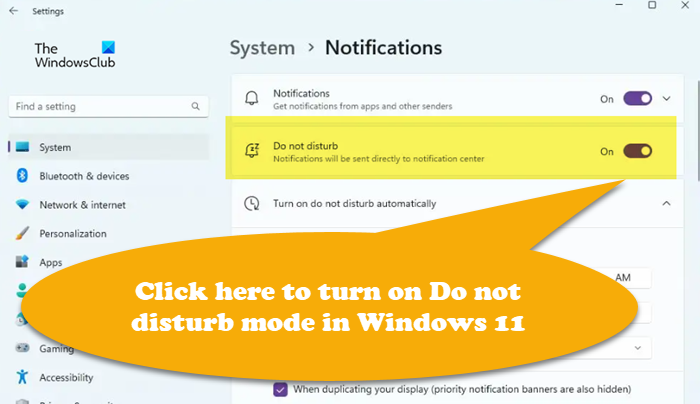
Εάν δεν θέλετε να σας διακόπτουν όταν είστε εστιασμένοι σε μια δύσκολη εργασία ή απλά δεν θέλετε να εμφανίζονται ειδοποιήσεις στην οθόνη σας, μπορείτε να ενεργοποιήσετε τη λειτουργία Μην ενοχλείτε στον υπολογιστή σας ακολουθώντας τα εξής βήματα:
- Πληκτρολογήστε Win + I για να ανοίξετε τις ρυθμίσεις.
- Επιλέξτε «Σύστημα» και κάντε κλικ στο κουμπί Ειδοποιήσεις αυτί
- Ενεργοποιήστε τον διακόπτη δίπλα Μην ενοχλείτε επιλογή.
Με αυτόν τον τρόπο δεν θα σας ενοχλούν τα banner ειδοποιήσεων κάθε λίγα δευτερόλεπτα, ωστόσο μπορείτε να τα ελέγξετε αφού ολοκληρώσετε την εργασία στο Κέντρο ειδοποιήσεων.
το Google Drive δεν παίζει βίντεο
Πρόγραμμα Μην ενοχλείτε στα Windows 11
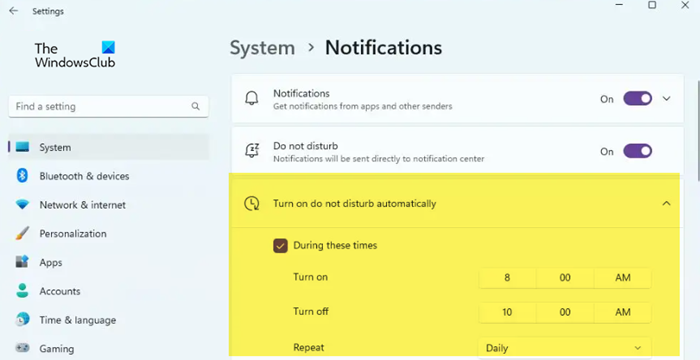
Για να ενεργοποιήσετε ή να απενεργοποιήσετε αυτόματα τη λειτουργία Μην ενοχλείτε σύμφωνα με το πρόγραμμά σας:
- Ανοίξτε τις ρυθμίσεις.
- Μεταβείτε στην επιλογή «Σύστημα» και, στη συνέχεια, κάντε κλικ στο Ειδοποιήσεις αυτί
- Κάντε κλικ στο κουμπί εναλλαγής δίπλα Μην ενοχλείτε επιλογή για να το ενεργοποιήσετε.
- Τώρα κάντε κλικ στο Ενεργοποιήστε αυτόματα τη λειτουργία Μην ενοχλείτε επιλογή.
- Επιλέξτε το πλαίσιο δίπλα στην επιλογή 'Αυτή τη στιγμή' και ορίστε Ενεργοποιήστε και απενεργοποιήστε επιλογές.
- Ορίστε την επιλογή «Επανάληψη».
Αφού ολοκληρώσετε αυτά τα βήματα, το Do Not Disturb θα ενεργοποιηθεί και θα απενεργοποιηθεί σύμφωνα με το πρόγραμμα που έχετε ορίσει. Μπορείτε να ορίσετε κάποιες άλλες επιλογές εκτός από την προγραμματισμένη ώρα, όπως να μην ειδοποιείστε κατά τον αντικατοπτρισμό της οθόνης, σε παιχνίδια κ.λπ.
Απενεργοποιήστε τη λειτουργία 'Μην ενοχλείτε' στα Windows 11
Μπορείτε να απενεργοποιήσετε τη λειτουργία Μην ενοχλείτε ανοίγοντας το Κέντρο ενεργειών και κάνοντας κλικ στο εικονίδιο του κουδουνιού στην επάνω δεξιά γωνία της οθόνης για να απενεργοποιήσετε τη λειτουργία Μην ενοχλείτε ή χρησιμοποιήστε τις ρυθμίσεις των Windows για να το κάνετε. Δείτε πώς μπορείτε να απενεργοποιήσετε τη λειτουργία Μην ενοχλείτε χρησιμοποιώντας τις Ρυθμίσεις:
- Πατήστε Win + I για να ανοίξετε τις ρυθμίσεις.
- Μεταβείτε στην επιλογή «Σύστημα» και επιλέξτε την καρτέλα «Ειδοποίηση».
- Απενεργοποιήστε το διακόπτη Do Not Disturb.
Αυτό θα πρέπει να κάνει τη δουλειά για εσάς.
αφαιρέστε τα καραμέλα windows 10
Ελπίζω να γνωρίζετε τώρα πώς να ενεργοποιήσετε, να απενεργοποιήσετε, να προγραμματίσετε και να χρησιμοποιήσετε τη λειτουργία Μην ενοχλείτε στα Windows 11.
Πώς να απενεργοποιήσετε τη λειτουργία Μην ενοχλείτε στα Windows 10;
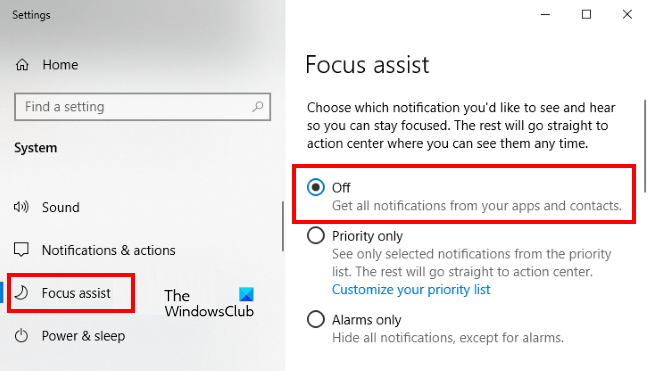
Το Do Not Disturb ήταν παλαιότερα γνωστό ως Focus Assist σε προηγούμενες εκδόσεις των Windows, οπότε αν θέλετε να απενεργοποιήσετε το Do Not Disturb, γνωστό και ως Focus Assist στα Windows 10, κάντε κλικ Νίκη + εγώ Άνοιξε Ρυθμίσεις , παω σε Σύστημα και, στη συνέχεια, επιλέξτε την καρτέλα Ειδοποίηση. Στη συνέχεια, απενεργοποιήστε την υποβοήθηση εστίασης.
Από εδώ και πέρα, θα λαμβάνετε ειδοποιήσεις, ωστόσο, εάν θέλετε να ενεργοποιήσετε την υποβοήθηση εστίασης, μεταβείτε στις ίδιες ρυθμίσεις και κάντε τις απαραίτητες αλλαγές. Αυτό θα κάνει τη δουλειά για εσάς.
Διαβάστε επίσης: Λάβετε σημαντικές ειδοποιήσεις όταν το Focus Assist είναι ενεργοποιημένο στα Windows 11.
Πώς μπορώ να ενεργοποιήσω αυτόματα τη λειτουργία Μην ενοχλείτε;
Για να ενεργοποιήσετε αυτόματα το Do Not Disturb, πρέπει να το προγραμματίσετε. Με αυτόν τον τρόπο, η λειτουργία θα εκτελείται στο παρασκήνιο σύμφωνα με την ώρα που έχετε ορίσει. Για να μάθετε πώς να προγραμματίζετε τη λειτουργία Μην ενοχλείτε, κάντε κύλιση προς τα πάνω και διαβάστε τον παραπάνω οδηγό.
Ανάγνωση: Πώς να χρησιμοποιήσετε τους αυτόματους κανόνες Focus Assist στα Windows 11.
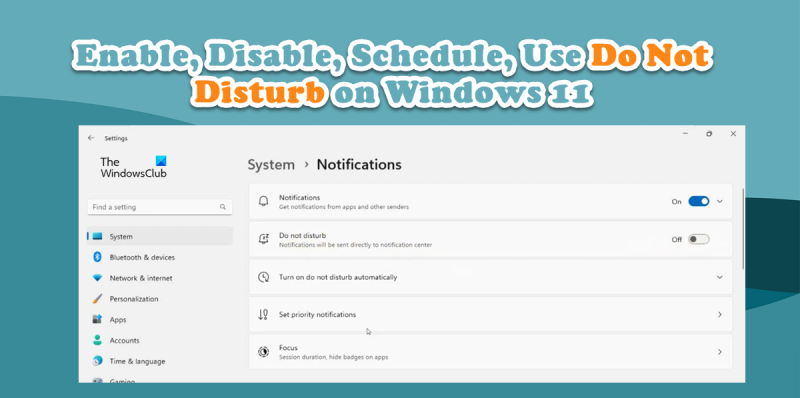
![Σφάλμα μη έγκυρης εικόνας Origin.exe στα Windows 11 [Διορθώθηκε]](https://prankmike.com/img/origin/62/origin-exe-bad-image-error-on-windows-11-fixed-1.jpg)













